 Keine Fortsetzung nach dem Bildschirm „Druckeranschluss/Kabel anschließen“ möglich
Keine Fortsetzung nach dem Bildschirm „Druckeranschluss/Kabel anschließen“ möglich

Wenn Sie nicht über den Druckeranschluss (Printer Connection)- oder den Kabel anschließen (Connect Cable)-Bildschirm hinausgelangen, prüfen Sie Folgendes.
-
Test 1 Vergewissern Sie sich, dass das USB-Kabel korrekt an den Drucker und den Computer angeschlossen ist.
Schließen Sie den Drucker, wie in der folgenden Abbildung dargestellt, über ein USB-Kabel an den Computer an. Der USB-Anschluss befindet sich auf der Rückseite des Druckers.
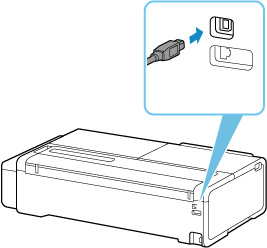
Wenn Sie nicht über den Druckeranschluss (Printer Connection)-Bildschirm hinausgelangen, prüfen Sie die nachfolgenden Punkte.
-
Test 2 Führen Sie die nachfolgenden Schritte aus, um den Drucker und den Computer wieder miteinander zu verbinden.
 Wichtig
Wichtig-
Stellen Sie für macOS sicher, dass sich das Schlosssymbol unten links auf dem Bildschirm Drucker und Scanner (Printers & Scanners) befindet.
Wenn das Symbol
 (gesperrt) angezeigt wird, klicken Sie darauf, um die Sperre aufzuheben. (Zur Aufhebung der Blockierung sind der Name und das Kennwort des Administrators erforderlich.)
(gesperrt) angezeigt wird, klicken Sie darauf, um die Sperre aufzuheben. (Zur Aufhebung der Blockierung sind der Name und das Kennwort des Administrators erforderlich.)
-
Schalten Sie den Drucker aus.
-
Ziehen Sie das USB-Kabel aus dem Drucker und dem Computer, und schließen Sie es anschließend wieder an.
-
Schalten Sie den Drucker ein.
-
-
Test 3 Sollten Sie das Problem nicht beheben können, befolgen Sie die unten beschriebenen Schritte, um den Druckertreiber neu zu installieren.
-
Beenden Sie die Einrichtung.
-
Schalten Sie den Drucker aus.
-
Starten Sie den Computer neu.
-
Vergewissern Sie sich, dass keine anderen Anwendungen ausgeführt werden.
-
Weitere Informationen zur Einrichtung finden Sie im Einrichtungshandbuch.
-

